Étape trois, Ajouter des clips – Honestech VHS to DVD 4.0 HD Manuel d'utilisation
Page 45
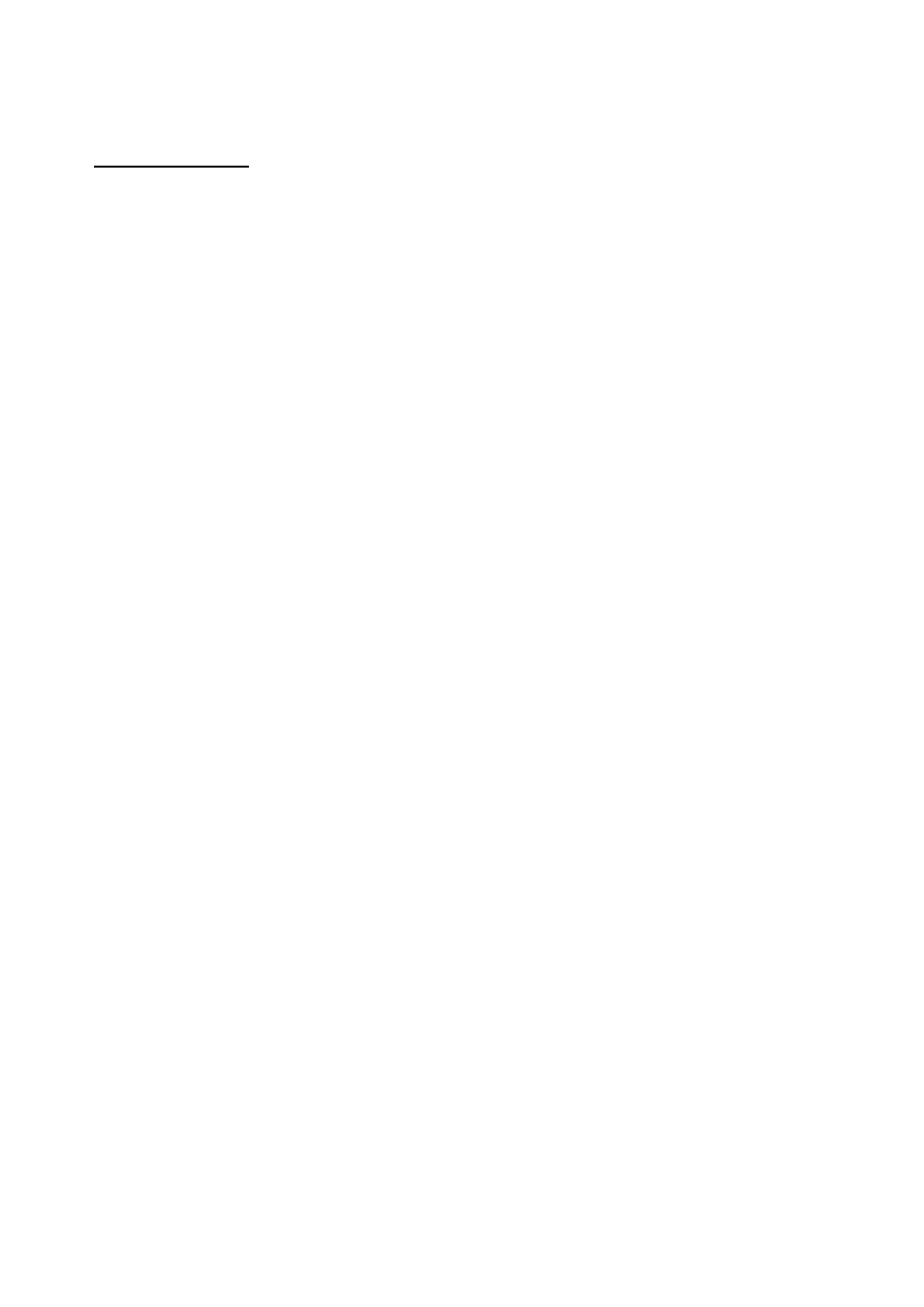
45. VHS to DVD™ 4.0 HD
Réglages de menu
Création d’un menu – sélectionnez cette option si vous désirez créer un menu principal pour
votre disque. Ce menu est créé à partir des différents clips vidéo que vous avez ajoutés sur le
disque et affiche ces différents clips dans le format de vign
ettes sur une image d’arrière plan
de votre choix. Le menu du disque apparaît lorsque vous faite la lecture de votre disque vous
permettant ainsi de faire jouer des clips particuliers en fonction de la sélection de vidéo que
vous avez ajoutée sur le disque.
Menu de chapitres
– sélectionnez cette option si vous désirez inclure un menu de chapitres
pour vos clips. Le menu de chapitres vous permet de faire une sélection parmi tous les
chapitres définis pour chaque clip.
Durée de la musique de fond
– La musique que vous sélectionnez jouera durant le
nombre de secondes que vous avez choisi et sera ensuite rejouée en boucle.
Format de l’écran du menu – Sélectionnez le format d’image de l’écran du menu que vous
désirez utiliser : l’option 4:3 pour de la vidéo standard non HD ou l’option 16:9 pour de la vidéo
HDV/DV. * De façon générale, vous désirerez fort probablement sélectionner le même format
d’écran que celui que vous avez sélectionné dans l’écran de saisie avec l’enregistrement.
Étape Trois
– Ajouter des clips
Faites glisser à partir de la Table de montage les clips vidéo que vous désirez graver et
déposez-
les dans l’écran de Menu du disque. Après avoir ajouté un clip, un spécimen du
menu du disque apparaîtra afin de vous permettre de prévisualiser le menu de votre disque. *
Assurez-
vous que la taille des clips que vous avez ajoutés n’excède pas l’espace disque
disponible figurant dans le coin supérieur droit de l’Affichage de l’état de la gravure.
** Pour supprimer un clip de l’écran du Menu du disque, cliquez sur le clip en question afin de
le mettre en surbrillance, cliquez ensuite à droite et sélectionnez l’option Supprimer dans le
menu déroulant.
Conseil : Pour désactiver le menu du disque, cliquez sur le bouton Réglages qui
se trouve dans le bas de
l’écran de gravure et décochez l’option « Création d’un
menu ».